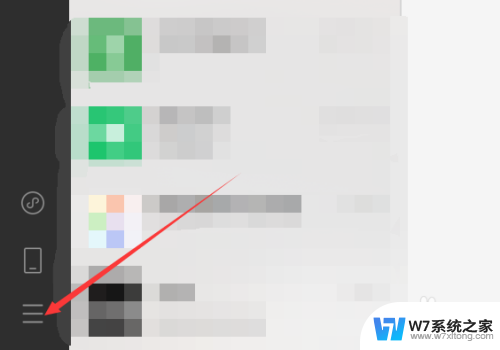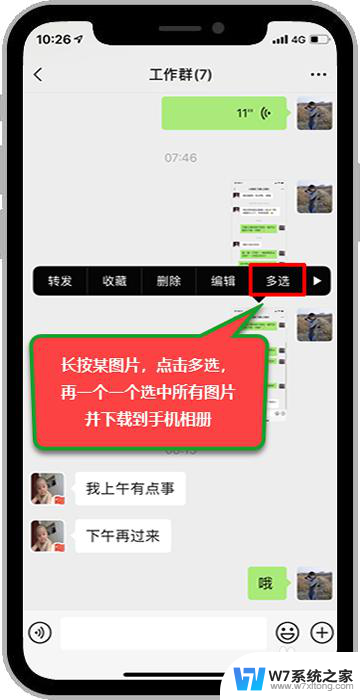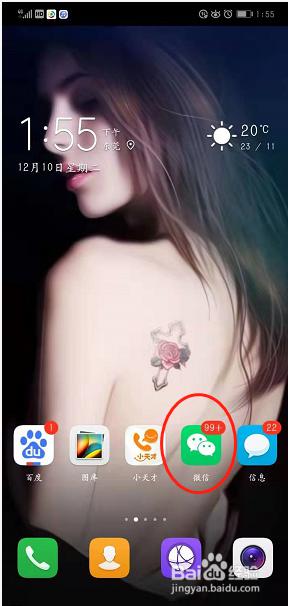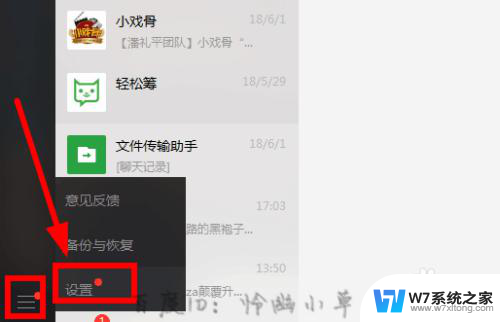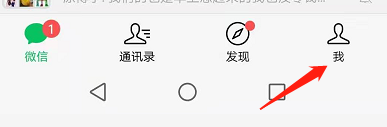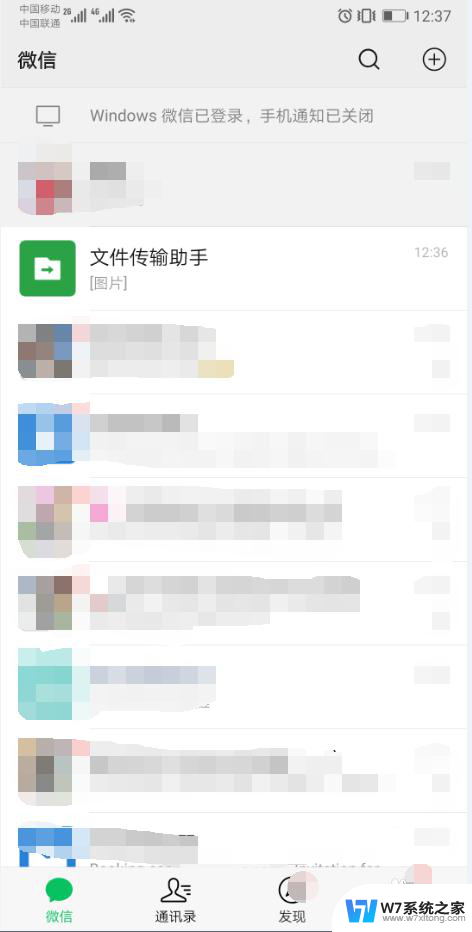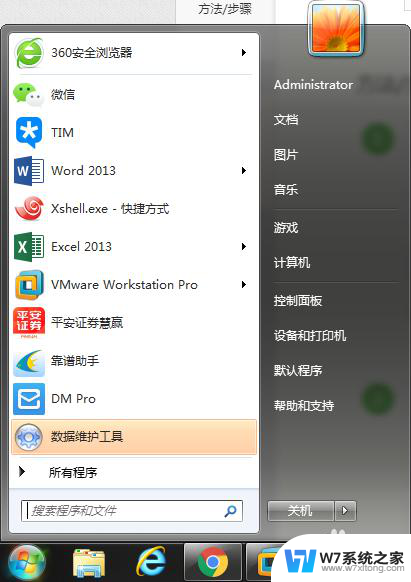微信聊天无法发图片 电脑版微信上传图片不成功怎么办
更新时间:2025-04-04 13:48:22作者:jiang
在日常生活中,我们经常会使用微信进行聊天和交流,有时候我们可能会遇到一些问题,比如在使用电脑版微信上传图片时出现上传不成功的情况。这种情况可能会让我们感到困惑和不便,因为图片在聊天中起着重要的作用,能够更直观地展示我们想表达的内容。当遇到电脑版微信上传图片不成功的问题时,我们应该如何解决呢?接下来我们将为您介绍一些解决方法,帮助您顺利解决这一困扰。
操作方法:
1.首先,可以尝试将微信关闭,重新登录一次,看看图片是否能发送:
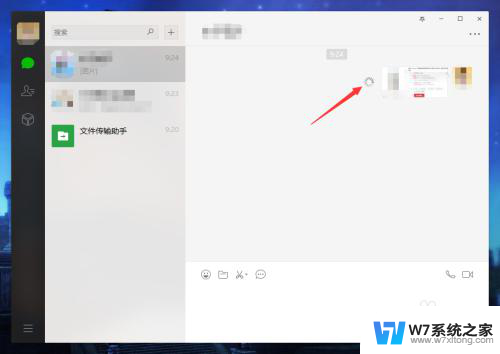

2.重启后还不行,可以在左下角找到更多按钮,点击设置选项;
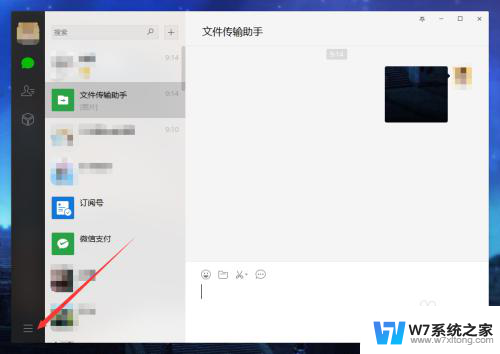
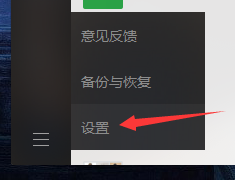
3.在设置面板中,点击通用设置选项卡。然后在右边的文件管理选项处,点击“更改”,修改文件存储的位置,尽量不要存储在C盘,会影响速度;
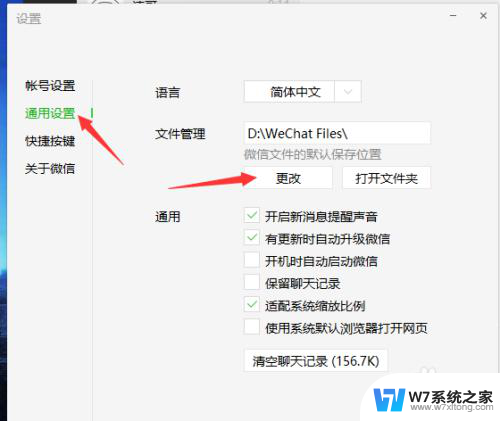
4.然后,再重启一次微信就可以成功发送图片了。
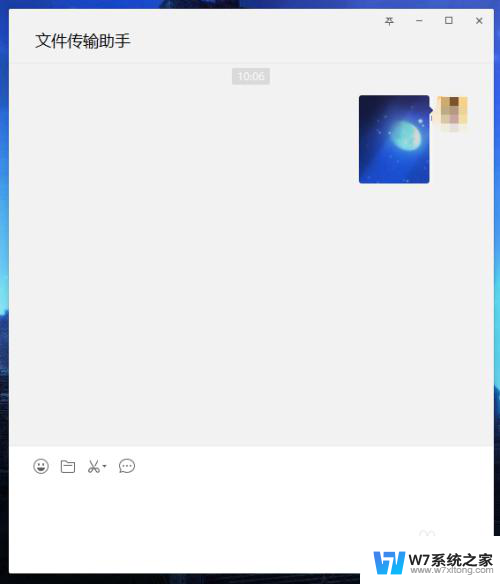
以上就是微信聊天无法发图片的全部内容,碰到同样情况的朋友们赶紧参照小编的方法来处理吧,希望能够对大家有所帮助。